Düzelt "Cihaz Başlatılamıyor. (Kod 10)” Hatası
Geçenlerde Windows XP makineme bir (Windows XP)USB yazıcı yüklemeyi denedim ve Windows yazıcıyı algıladıktan sonra aşağıdaki hata mesajını aldım:
The device cannot start. (Code 10)
Aynı sorunu yaşıyorsanız, USB aygıtlarıyla ilgili sorunu gidermek için yapabileceğiniz birkaç şeyi burada bulabilirsiniz. İlk olarak, birden fazla bilgisayarınız varsa, USB(USB) cihazını ikinci bir bilgisayara takarak sorunun USB cihazınızdan mı yoksa bilgisayardan mı kaynaklandığını belirlemek isteyeceksiniz . Sorunsuz bir şekilde kurulur ve çalışırsa, bilgisayarınızda bir sorun var demektir.

Değilse, USB aygıtında bir arıza olabilir. Ancak, hangi bilgisayara bağladığınızdan bağımsız olarak herhangi bir bilgisayarda çalışmayan kötü bir sürücü de olabilir. Her durumda, sorunu çözmeye çalışmanın dört yolu vardır:
Yöntem 1 - (Method 1) USB(Update USB) sürücüsünü kaldırın(– Uninstall) ve güncelleyin
Bu hata çoğunlukla güncellenmesi gereken eski aygıt sürücülerinden kaynaklanır. Bir aygıt için en son ve en güncel sürücüye sahip olduğunuzdan emin olmanın en iyi yolu, üreticinin web sitesine gidip oradan indirmektir.
Ardından Aygıt Yöneticisi'ne( Device Manager) gitmek istiyorsunuz ve orada sarı bir ünlem işaretiyle listelenen aygıtı görüyorsanız, üzerine sağ tıklayın ve soruna neden olan mevcut sürücüyü kaldırın.
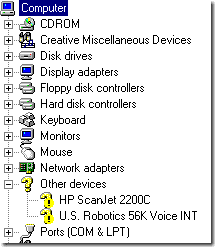
Devam edin ve aygıtı yeniden bağlayın ve aygıt sürücüleri istendiğinde, yeni sürücülerin bulunduğu klasörün üzerine gelin. Sarı ünlem işareti yoksa, sağ tıklayıp bunun yerine Sürücüyü Güncelle'yi(Update Driver) seçebilirsiniz . Bu işe yaramazsa, 2. yöntemi deneyin!
Yöntem 2 (Method 2) – USB 1.1(– Use USB 1.1) veya 2.0 kabloları/bağlantı noktaları kullanın
Bu oldukça basit ve bariz görünebilir, ancak bu soruna neden olabileceğinden bahsedilmelidir. Benim gibi BT'deyseniz, muhtemelen ölü USB yazıcılardan, kameralardan vb. Ortaya çıkan 50 USB kablonuz vardır.(USB)
USB 2.0 aygıtı için (USB 2.0)USB 1.1 kablosu veya USB 1.1 aygıtı için (USB 1.1)USB 2.0 kablosu kullanmaya çalışırsanız bu hatayı alabilirsiniz. Aygıtın doğru hızıyla doğru USB kablo türünü kullandığınızdan emin olun . Dikkatli olun, kabloları değiştirmek kadar basit olabilir!
Ayrıca, bir USB 2.0 aygıtını yalnızca USB 1.1'i(USB 1.1) destekleyen bir bağlantı noktasına takıyorsanız , bu sorunu yaşayabilirsiniz! Daha eski bir bilgisayarınız varsa ve ona daha yeni USB aygıtları takıyorsanız, (USB)USB 2.0'ı(USB 2.0) destekleyen harici bir USB hub'ı almanız gerekebilir .
Yöntem 3(Method 3) - Tüm USB denetleyicilerini kaldırın(– Uninstall)
Bu işe yaramazsa, tüm USB denetleyicilerinizi kaldırıp yeniden yüklemeniz gerekebilir! Neyse ki, bunu yapmak çok zor değil ve Windows sizin için sürücüleri otomatik olarak yeniden yükleyecek! Bunun için endişeleniyorsanız, sisteminizi veya herhangi bir şeyi mahvetmez.
Temel olarak, Aygıt Yöneticisine(Device Manager) gidin ( Başlat – Denetim Masası – Sistem – Donanım(Start – Control Panel – System – Hardware) sekmesi) ve Evrensel Seri Veri Yolu Denetleyicileri(Universal Serial Bus Controllers) bölümünü genişletin.

Her birine sağ tıklayın ve Kaldır'ı(Uninstall) seçin . Hepsini kaldırdıktan sonra bilgisayarı yeniden başlatın ve Windows tüm USB denetleyicilerini yeniden yükleyecektir. Şimdi USB cihazınızı takın ve umarım sorunsuz bir şekilde kurulacaktır! USB aygıtı farklı bir bilgisayarda düzgün çalışıyorsa kesinlikle bu üçüncü yöntemi kullanın çünkü bu, USB denetleyicilerinde bir sorun olduğu anlamına gelir .
Yöntem 4 – Harici bir USB hub alın
Son olarak, bu sorun cihazın yeterli güç almamasından kaynaklanıyor olabilir! Dolayısıyla, hub görevi gören bir monitörünüz veya klavyeniz varsa (üzerinde USB bağlantı noktaları varsa), bu hatayı alabilirsiniz çünkü klavyeden harici USB sabit sürücünüze yeterli güç gitmez!
Bu durumda, harici bir USB hub satın almanız ve ardından “cihaz başlatılamıyor” hatasını almamak için USB cihazlarını bağlamanız gerekecektir.(USB)
Umarım, yukarıdaki yöntemlerden biri USB(USB) aygıtıyla ilgili sorununuzu çözecektir ! Değilse, bir yorum gönderin ve yardım etmeye çalışacağım! Zevk almak!
Related posts
Fix Bu Device, Code 10 hatasını başlatamaz
Fix Touchpad error Bu cihaz, Windows 11/10'da (Code 10) başlatılamıyor (Code 10)
Windows Update Hata Kodunu Düzeltin 8E5E03FA
Windows 10'da “iTunes Kitaplığı Dosyası Kaydedilemez” Nasıl Onarılır
Windows'ta “TPM Aygıtı Algılanmadı Hatası” Nasıl Düzeltilir
Fix Cast Windows 10 içinde Device Çalışmadığı için
Windows 10'da Grup İlkesi Ayarları Nasıl Sıfırlanır
Fix Network Adapter Error Code 31 içinde Device Manager
Fix Device Driver Error Code 41
Fix USB Device Descriptor Failure içinde Windows 10
PC Kasanızdaki Titreşen LED Işıklar Nasıl Onarılır
Discord'da Gecikme Sorunları Nasıl Onarılır
“ISAPI filtre c:…isapi.dll üzerinde LoadLibraryEx'in çağrılması başarısız oldu” düzeltildi
Arka Plan Akıllı Aktarım Hizmetini Düzeltme Hatası Başlamıyor
Metni Resmin Etrafına Sarmak için HTML Kodu
GitHub'dan Dosya İndirme ve Kodu Görüntüleme
Fix I/O Device Error Windows 10'te
Fix Error Code 0x80004005: Windows 10'de belirtilmemiş hata
iPhone'dan Mac'e AirDrop Çalışmıyor Nasıl Onarılır
Donmuş bir iPhone veya Android Cihazı Nasıl Sıfırlanır
